Cortana는 Windows 10의 가장 멋진 새 기능 중 하나입니다. 아마도 Google Now 및 Apple Siri와 같은 개인 비서에 이미 익숙하실 것입니다. Win 10 시스템에서는 PC에서 항목을 찾고, 일정을 관리하고, 패키지를 추적하고, 파일을 찾고, 채팅하고, 농담을 하는 데 도움을 주는 개인 비서를 가질 수 있습니다.
이 가이드에서는 Cortana 사용의 기본 사항을 보여줍니다. Cortana의 기본 작동법을 익히고 제대로 활용해 보세요.
Cortana의 주의를 끌기 전에 활성화해야 하는 스위치가 있습니다. 아래 단계에 따라 핸즈프리 사용을 활성화하여 "Hey Cortana"라고 말하면 마이크 아이콘을 클릭할 필요가 없습니다.
1단계: 검색 상자를 클릭한 다음 창 왼쪽에 있는 Notebook 아이콘을 클릭하세요.
2단계: 다음으로 창 왼쪽에 있는 설정 아이콘을 클릭하세요.

참고: 선택하기 전에 설정 아이콘을 클릭하면 노트북에서 Cortana 설정 섹션이 아닌 시스템 설정이 열립니다.
3단계: 여기에서 Hey Cortana를 활성화하는 스위치를 찾을 수 있습니다. 클릭하면 On 위치로 슬라이드됩니다.

다음에 마이크에 "안녕 코타나"라고 말하면 "날씨 어때?"와 같은 명령을 따라갈 수 있습니다. "농담을 들려주세요"하고 결과를 얻으세요
"안녕 코타나:"라고 말할 때 요청할 수 있는 몇 가지 사항은 다음과 같습니다.
나만의 알림을 설정하고 싶으신가요? Cortana는 시간, 장소, 사람을 기준으로 작업을 알려줄 수 있습니다.
1단계: "무엇이든 물어보세요" 필드를 탭하거나 클릭하세요.
2단계: 그런 다음 "다음에 Molly가 전화하면 축하한다고 알려줘"라고 입력하거나 말합니다.
3단계: 설정한 조건에 만족하면 알림을 클릭하세요. 이번에는 잊지 못할 거예요!
탄야에게서 전화가 오면 알림이 뜹니다
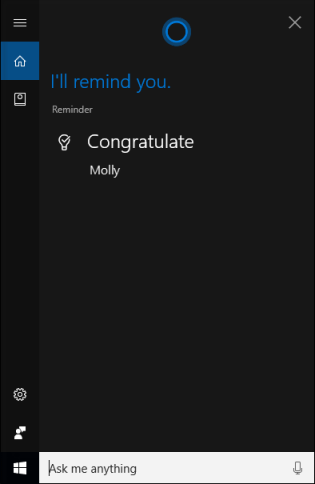
다음에 연락처 목록에 있는 특정 사람과 대화할 때 Cortana에게 알림을 보내도록 지시할 수 있습니다. 그 사람으로부터 이메일을 보내거나 열하면 알림이 표시됩니다.
1단계: 무엇이든 물어보세요 상자를 클릭하고 [사람 이름]에게 이메일을 보내고 싶습니다. 뒤에 메시지 본문을 입력하거나 말합니다.
2단계: 이메일을 보낼 연락처를 선택합니다. 말하거나 쓴 이름과 일치하는 연락처가 두 개 이상 있으면 Cortana에서 메시지를 표시합니다.
3단계: 준비가 되면 보내기를 클릭하세요.

1단계: Cortana 검색 상자에 검색 요청을 입력하여 특정 종류의 파일을 표시하도록 요청하고 해당 파일을 사용한 날짜 또는 시간 창의 이름을 지정합니다.
2단계: 아래에 '사진 검색' 또는 '문서 검색'이 있는 표시... 옵션을 선택합니다. 방금 사용했던 파일이 있고, 해당 파일을 찾을 수 있는 디렉터리도 나열되어 있습니다.

Cortana를 비활성화한 경우 Cortana 아이콘 대신 검색 아이콘만 사용할 수 있습니다.

Cara 1: Untuk menyembunyikan kotak Carian atau ikon Cortana pada Bar Tugas dalam Menu Konteks Bar Tugas.
Untuk melakukan: Klik kanan pada Bar Tugas, pilih Cortana dan klik Tersembunyi untuk menyemaknya.

Cara 2: Untuk menyembunyikan kotak Carian atau ikon Cortana pada Taskbar dalam Registry Editor.
Langkah 1: Buka Editor Pendaftaran.

Langkah 2: Navigasi ke ComputerHKEY_CURRENT_USERSOFTWAREMicrosoftWindowsCurrentVersionSearch.
Langkah 3: Dari anak tetingkap sebelah kanan, anda boleh melihat nilai REG_DWORD bernama Kotak Cari Mod Bar Tugas. Klik dua kali pada Kotak carian Mod Bar Tugas, dan tukar data nilai sebagai 0 untuk menyembunyikan ikon Cortana.

Ketahui lebih lanjut rujuk: Cara Menunjukkan/Menyembunyikan Kotak Carian atau Ikon pada Bar Tugas Windows 10.
위 내용은 Windows 10에서 Cortana를 최대한 활용하는 방법의 상세 내용입니다. 자세한 내용은 PHP 중국어 웹사이트의 기타 관련 기사를 참조하세요!